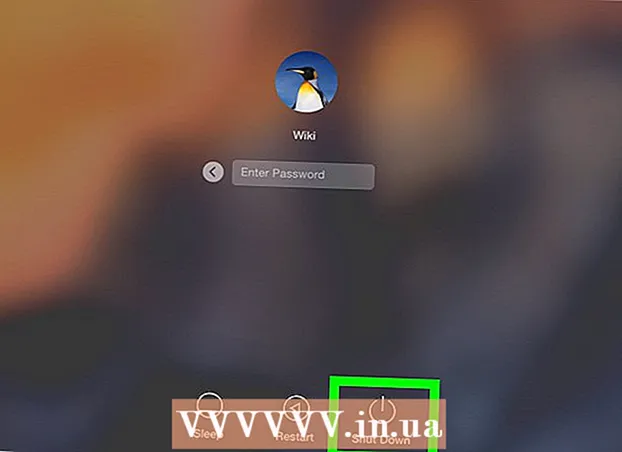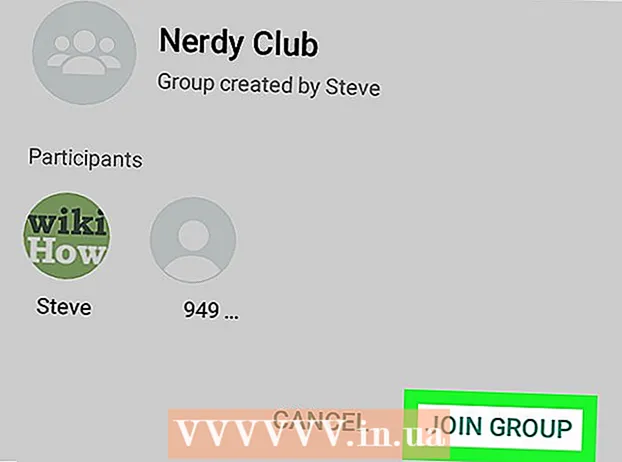Müəllif:
Virginia Floyd
Yaradılış Tarixi:
5 Avqust 2021
YeniləMə Tarixi:
1 İyul 2024

MəZmun
- Addımlar
- 2 -ci hissə 1: Kilidli bir qovluq necə yaradılır
- 2 -ci hissə 2: Kilidli bir qovluğa fotoşəkilləri necə əlavə etmək olar
Bu yazı Samsung Galaxy -də şəkillərinizi, PIN kodlarınızı və ya şifrələrinizi necə qoruya biləcəyinizi göstərəcək.
Addımlar
2 -ci hissə 1: Kilidli bir qovluq necə yaradılır
 1 Ayarlar menyusuna gedin. Bunu etmək üçün bildiriş panelinin deklanşörünü aşağı çəkin və ekranın sağ üst küncündə yerləşən dişli şəkilli işarəni vurun.
1 Ayarlar menyusuna gedin. Bunu etmək üçün bildiriş panelinin deklanşörünü aşağı çəkin və ekranın sağ üst küncündə yerləşən dişli şəkilli işarəni vurun.  2 Aşağı diyirləyin və seçin Ekran kilidi və təhlükəsizlik.
2 Aşağı diyirləyin və seçin Ekran kilidi və təhlükəsizlik. 3 Basın Qorunan qovluq.
3 Basın Qorunan qovluq. 4 Davam etmək üçün İrəli düyməsini basın.
4 Davam etmək üçün İrəli düyməsini basın. 5 Basın Başlamaqməlumatlarınıza girişi bloklamaq üçün.
5 Basın Başlamaqməlumatlarınıza girişi bloklamaq üçün. 6 Samsung hesabınıza daxil olun. Daxil olanda bu funksiyadan necə istifadə olunacağına dair bələdçi görünəcək.
6 Samsung hesabınıza daxil olun. Daxil olanda bu funksiyadan necə istifadə olunacağına dair bələdçi görünəcək.  7 Bloklama növünü seçin və vurun Daha. Zəhmət olmasa seçin PİN4 rəqəmli rəqəm kodunu təyin etmək üçün Qrafik açar - barmağınızla naxış çəkmək, Şifrə - alfasayısal parol təyin etmək, Barmaq izi - Galaxy telefonunun barmaq izi oxuyucusundan istifadə etmək və ya İris - iris skaneri (dəstəklənirsə).
7 Bloklama növünü seçin və vurun Daha. Zəhmət olmasa seçin PİN4 rəqəmli rəqəm kodunu təyin etmək üçün Qrafik açar - barmağınızla naxış çəkmək, Şifrə - alfasayısal parol təyin etmək, Barmaq izi - Galaxy telefonunun barmaq izi oxuyucusundan istifadə etmək və ya İris - iris skaneri (dəstəklənirsə).  8 Bir PIN, model və ya digər kilidləmə variantları ilə gəlin. Bundan sonra hər şeyi düzgün daxil etdiyinizə əmin olmaq üçün məlumatları yenidən daxil etməlisiniz.
8 Bir PIN, model və ya digər kilidləmə variantları ilə gəlin. Bundan sonra hər şeyi düzgün daxil etdiyinizə əmin olmaq üçün məlumatları yenidən daxil etməlisiniz.  9 Basın ←. Ekranda yeni qorunan bir qovluq görünəcək. Şəkillərinizi etibarlı şəkildə qorumaq üçün onları bu yerə köçürməyin vaxtı gəldi.
9 Basın ←. Ekranda yeni qorunan bir qovluq görünəcək. Şəkillərinizi etibarlı şəkildə qorumaq üçün onları bu yerə köçürməyin vaxtı gəldi.
2 -ci hissə 2: Kilidli bir qovluğa fotoşəkilləri necə əlavə etmək olar
 1 Ev düyməsini basın. Bu düymə ekranın altındadır. Bunun üzərinə basaraq sizi ana ekrana qaytaracaqsınız.
1 Ev düyməsini basın. Bu düymə ekranın altındadır. Bunun üzərinə basaraq sizi ana ekrana qaytaracaqsınız.  2 Qalereya tətbiqini açın. Proqramlar menyusunda və ya ana ekranda tapıla bilər.
2 Qalereya tətbiqini açın. Proqramlar menyusunda və ya ana ekranda tapıla bilər.  3 Nişanı vurun Albomlar. Fotoşəkilləriniz olan qovluqların siyahısı açılacaq.
3 Nişanı vurun Albomlar. Fotoşəkilləriniz olan qovluqların siyahısı açılacaq.  4 Seçmək üçün qorumaq istədiyiniz qovluğu basıb saxlayın.
4 Seçmək üçün qorumaq istədiyiniz qovluğu basıb saxlayın.- Tək bir fotoşəkili qorumaq istəyirsinizsə, nişanı seçin Şəkilekranın yuxarısında. İstədiyiniz fotoşəkili basıb saxlayın.
 5 Basın ⁝. Bu düymə sağ üst küncdə yerləşir.
5 Basın ⁝. Bu düymə sağ üst küncdə yerləşir.  6 Basın Qorunan qovluğa gedin. Sonra gizli məlumatlarınızı daxil edin.
6 Basın Qorunan qovluğa gedin. Sonra gizli məlumatlarınızı daxil edin.  7 PIN kodunuzu daxil edin, naxışla daxil olun və ya başqa bir identifikasiya metodundan istifadə edin. Sirlər yoxlandıqda, seçilmiş albom və ya şəkil bu qovluğa köçürüləcək.
7 PIN kodunuzu daxil edin, naxışla daxil olun və ya başqa bir identifikasiya metodundan istifadə edin. Sirlər yoxlandıqda, seçilmiş albom və ya şəkil bu qovluğa köçürüləcək.  8 Qorunan faylları görmək üçün Qorunan Qovluq tətbiqini açın. Tətbiq menyusunda yerləşir. Tətbiqi işə saldıqdan sonra içərisində saxlanılan faylları görmək üçün gizli məlumatlarınızı daxil edin. PIN, parol və ya digər şəxsi məlumatlarını bilmədikcə heç kim bu şəkillərə daxil ola bilməyəcək.
8 Qorunan faylları görmək üçün Qorunan Qovluq tətbiqini açın. Tətbiq menyusunda yerləşir. Tətbiqi işə saldıqdan sonra içərisində saxlanılan faylları görmək üçün gizli məlumatlarınızı daxil edin. PIN, parol və ya digər şəxsi məlumatlarını bilmədikcə heç kim bu şəkillərə daxil ola bilməyəcək.